电脑系统win7旗舰版闹钟设置图文教程
时间:2019-01-30 16:29:49来源:装机助理重装系统www.zhuangjizhuli.com作者:由管理员整理分享
闹钟是生活中比较常用的功能,有些用户经常会忘记某些事情,而对手机进行调整闹钟方便提醒自己,而在windows7系统中我们不需要第三方软件也可以将电脑来做闹钟,这样的闹钟对上班族是非常实用的,下面一起随来看看win7旗舰版64位系统闹钟具体设置步骤吧。
电脑windows 7系统闹钟设置图文教程:
1、在windows7中我们打开“开始”->“程序”->“附件”->“系统工具”->“任务计划程序”项来打开“任务计划” 如下图所示。
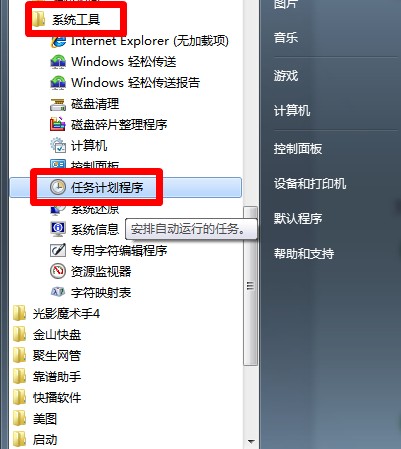
2、然后我们右击“任务计划程序库” 选择“创建任务” 如下图所示。
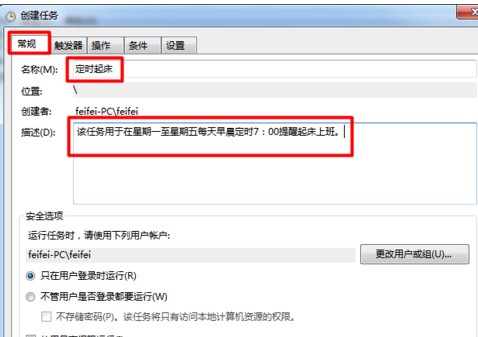
3、接着我们在创建任务中点击【常规】-“名称”及“描述” 如下图所示。
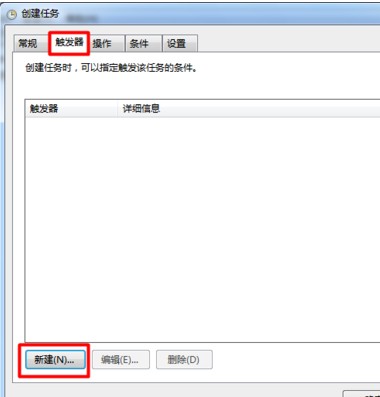
4、同样在创建任务面板中我们点击【触发器】-“新建”按钮。
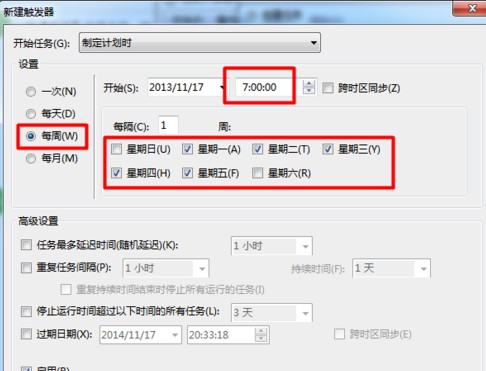
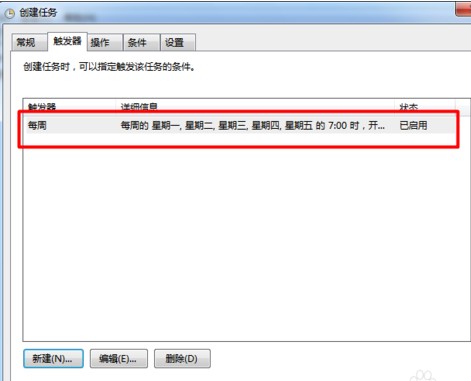
5、现在我们打开“新建触发器” 然后把“每周”选中把“星期一”至“星期五”勾选,再设置时间

6、现在我们在新建触发器界面点击【操作】选项卡,点击“新建” 如下图所示
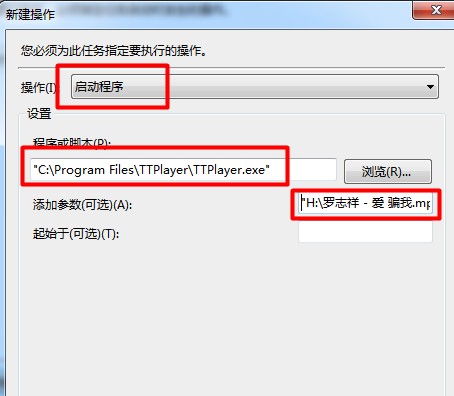
7、在操作界面中点击“操作类型”为“启动程序”,然后我们点击一个启动的应用程序了,如点击“千千静听”程序为例,同时输入歌曲所在位置做为参考。
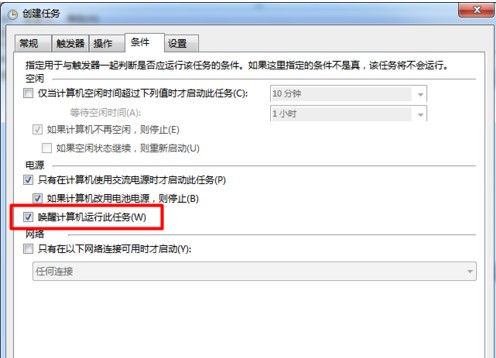
8、现在我们再切换到【条件】再把“唤醒计算机运行此任务”选中。
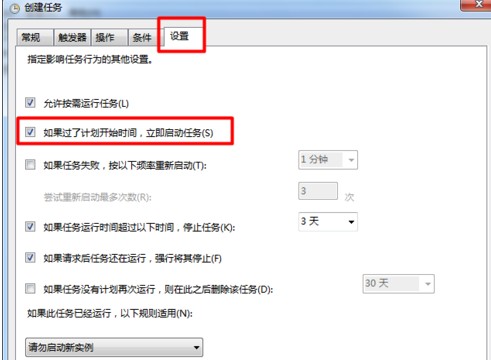
9、在这里我们还要在【设置】 “如果过了计划开始时间,立即启动任务” 选中,然后再点击“确定”完成设置。
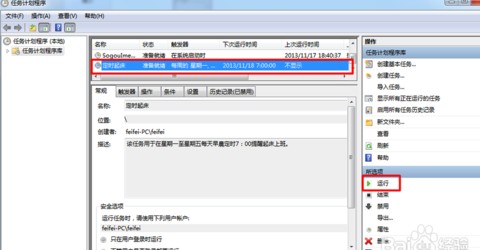
10、设置好之后我们回到界面点击“启动”按钮来进行调试哦,调试好了我们就不用担心了。
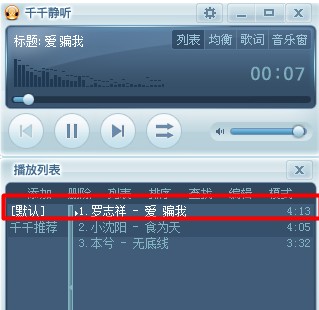
不需要借助其他软件就可以轻松的在win7系统中进行使用闹钟,如果你对电脑闹钟有需求的话,那么不妨按照教程方法亲自动手试试吧。
